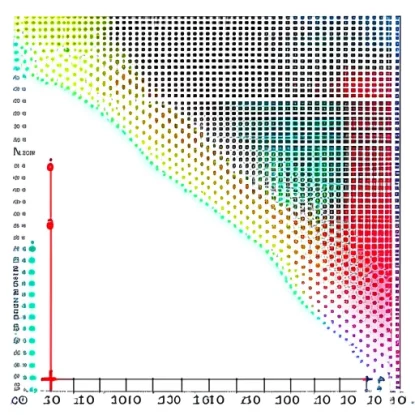Метод 1: Использование функции set_xticks() для добавления подписей к оси x
Один из способов добавить подписи к оси x в графике, созданном с использованием библиотеки Pandas, – это использование функции set_xticks(). Эта функция позволяет установить конкретные точки на оси x, где будут располагаться подписи.
Использование функции plt.xticks() для установки подписей на конкретных точках
Чтобы добавить подписи на определенных точках на оси x, мы можем использовать функцию plt.xticks(). Мы можем передать этой функции список точек, на которых мы хотим установить подписи. Например, если у нас есть график с данными о продажах в разные месяцы, мы можем использовать следующий код:
import matplotlib.pyplot as plt
x = [1, 2, 3, 4, 5, 6]
y = [100, 200, 300, 400, 500, 600]
plt.plot(x, y)
plt.xticks([1, 3, 5], ['Январь', 'Март', 'Май'])
plt.show()
В этом примере мы устанавливаем подписи на точках с x-координатами 1, 3 и 5. Также мы передаем список с текстами для этих подписей (‘Январь’, ‘Март’, ‘Май’). После выполнения этого кода на графике будут отображаться подписи для этих трех точек на оси x.
Использование функции plt.xticks() с параметром rotation для поворота подписей
Иногда текст подписей может быть слишком длинным и не помещаться в график. В таких случаях мы можем использовать параметр rotation функции plt.xticks(), чтобы повернуть подписи и сделать их более читабельными. Например:
plt.xticks(rotation=45)
В этом примере подписи на оси x будут повернуты на 45 градусов по часовой стрелке.
Использование функции plt.xticks() с параметром fontsize для изменения размера подписей
Если нам нужно изменить размер текста подписей, мы можем использовать параметр fontsize функции plt.xticks(). Например:
plt.xticks(fontsize=12)
В этом примере размер текста подписей на оси x будет установлен на 12 пунктов.
Это был первый из пяти методов добавления подписей к оси x в Pandas. Далее мы рассмотрим второй метод.
Метод 2: Использование функции set_xticklabels() для добавления настраиваемых подписей к оси x
Еще один способ добавить настраиваемые подписи к оси x в графике, созданном с помощью библиотеки Pandas, – это использование функции set_xticklabels(). Эта функция позволяет установить подписи на основе переданного списка с настраиваемыми текстами.
Использование списка с настраиваемыми подписями в качестве аргумента функции
Для добавления настраиваемых подписей на ось x с помощью функции set_xticklabels() мы можем передать этой функции список, содержащий наши текстовые подписи. Например, если у нас есть график, отображающий данные о страницах социальных сетей, мы можем использовать следующий код:
import pandas as pd
import matplotlib.pyplot as plt
data = {'Социальная сеть': ['Facebook', 'Instagram', 'Twitter', 'LinkedIn'],
'Пользователи': [2000, 1500, 800, 500]}
df = pd.DataFrame(data)
ax = df.plot(kind='bar', x='Социальная сеть', y='Пользователи')
ax.set_xticklabels(['FB', 'IG', 'TW', 'LI'])
plt.show()
В этом примере мы используем функцию plot() библиотеки Pandas для создания графика столбчатой диаграммы. Затем мы устанавливаем настраиваемые подписи на оси x с помощью функции set_xticklabels() и передаем список ['FB', 'IG', 'TW', 'LI']. После выполнения этого кода на графике будут отображаться наши настраиваемые подписи.
Использование параметра rotation для поворота подписей
Как и в предыдущем методе, мы можем использовать параметр rotation функции set_xticklabels() для поворота настраиваемых подписей и сделать их более читабельными. Например:
ax.set_xticklabels(['FB', 'IG', 'TW', 'LI'], rotation=45)
В этом примере наши настраиваемые подписи на оси x будут повернуты на 45 градусов по часовой стрелке.
Использование параметра fontsize для изменения размера подписей
Если нам необходимо изменить размер текста настраиваемых подписей, мы можем использовать параметр fontsize функции set_xticklabels(). Например:
ax.set_xticklabels(['FB', 'IG', 'TW', 'LI'], fontsize=12)
В этом примере размер текста настраиваемых подписей на оси x будет установлен на 12 пунктов.
Мы только что рассмотрели метод 2 из 5 для добавления настраиваемых подписей к оси x. В следующем разделе мы рассмотрим третий метод.
Метод 3: Использование функции set_xlabel() для добавления подписи к оси x
Третий метод, который мы рассмотрим, позволяет добавить подпись к оси x с помощью функции set_xlabel(). Эта функция позволяет установить текст подписи на оси x графика.
Использование параметра label для установки текста подписи
Чтобы добавить подпись к оси x, мы можем использовать параметр label функции set_xlabel(). Мы можем передать этой функции текст, который будет отображаться в качестве подписи оси x графика. Например:
import pandas as pd
import matplotlib.pyplot as plt
data = {'Год': [2015, 2016, 2017, 2018, 2019],
'Выручка': [100000, 120000, 150000, 180000, 200000]}
df = pd.DataFrame(data)
plt.plot(df['Год'], df['Выручка'])
plt.xlabel('Год')
plt.show()
В этом примере мы использовали функцию plot() библиотеки Pandas для создания графика линейной зависимости. Затем мы устанавливаем подпись оси x с помощью функции set_xlabel() и передаем текст “Год”. После выполнения этого кода на графике будет отображаться подпись “Год” на оси x.
Использование параметра fontsize для изменения размера подписи
Если нам нужно изменить размер текста подписи оси x, мы можем использовать параметр fontsize функции set_xlabel(). Например:
plt.xlabel('Год', fontsize=12)
В этом примере размер текста подписи оси x будет установлен на 12 пунктов.
Использование параметра fontweight для изменения жирности текста подписи
Параметр fontweight функции set_xlabel() позволяет нам изменить жирность текста подписи оси x. Например:
plt.xlabel('Год', fontweight='bold')
В этом примере текст подписи оси x будет выведен жирным шрифтом.
Это был третий из пяти методов, позволяющих добавить подпись к оси x в графиках с использованием библиотеки Pandas. В следующем разделе рассмотрим четвертый метод.
Метод 4: Использование функции set_ylabel() для добавления подписи к оси y
Четвертый метод, который мы рассмотрим, позволяет добавить подпись к оси y с помощью функции set_ylabel(). Эта функция позволяет установить текст подписи на оси y графика.
Использование параметра label для установки текста подписи
Для добавления подписи к оси y мы можем использовать параметр label функции set_ylabel(). Мы можем передать этой функции текст, который будет отображаться в качестве подписи оси y графика. Например:
import pandas as pd
import matplotlib.pyplot as plt
data = {'Месяц': ['Январь', 'Февраль', 'Март', 'Апрель', 'Май'],
'Выручка': [1000, 1500, 2000, 2500, 3000]}
df = pd.DataFrame(data)
plt.plot(df['Месяц'], df['Выручка'])
plt.ylabel('Выручка')
plt.show()
В этом примере мы использовали функцию plot() библиотеки Pandas для создания графика линейной зависимости. Затем мы устанавливаем подпись оси y с помощью функции set_ylabel() и передаем текст “Выручка”. После выполнения этого кода на графике будет отображаться подпись “Выручка” на оси y.
Использование параметра fontsize для изменения размера подписи
Если нам необходимо изменить размер текста подписи оси y, мы можем использовать параметр fontsize функции set_ylabel(). Например:
plt.ylabel('Выручка', fontsize=12)
В этом примере размер текста подписи оси y будет установлен на 12 пунктов.
Использование параметра fontweight для изменения жирности текста подписи
Параметр fontweight функции set_ylabel() позволяет нам изменить жирность текста подписи оси y. Например:
plt.ylabel('Выручка', fontweight='bold')
В этом примере текст подписи оси y будет выведен жирным шрифтом.
Мы только что рассмотрели четвертый метод для добавления подписи к оси y. В следующем разделе рассмотрим пятый и последний метод.
Метод 5: Использование функции set_yticklabels() для добавления настраиваемых подписей к оси y
Последний метод, который мы рассмотрим, позволяет добавить настраиваемые подписи к оси y с помощью функции set_yticklabels(). Эта функция позволяет установить подписи на основе переданного списка с настраиваемыми текстами.
Использование списка с настраиваемыми подписями в качестве аргумента функции
Для добавления настраиваемых подписей на ось y с помощью функции set_yticklabels() мы можем передать этой функции список, содержащий наши настраиваемые текстовые подписи. Например, если у нас есть график, отображающий данные о температуре в разные дни недели, мы можем использовать следующий код:
import pandas as pd
import matplotlib.pyplot as plt
data = {'День недели': ['Пн', 'Вт', 'Ср', 'Чт', 'Пт'],
'Температура': [10, 12, 15, 14, 13]}
df = pd.DataFrame(data)
plt.plot(df['День недели'], df['Температура'])
plt.yticks([10, 12, 15], ['Холодно', 'Тепло', 'Очень тепло'])
plt.show()
В этом примере мы использовали функцию plot() библиотеки Pandas для создания графика линейной зависимости. Затем мы устанавливаем настраиваемые подписи на оси y с помощью функции set_yticklabels() и передаем список [10, 12, 15] с нашими настраиваемыми текстами ['Холодно', 'Тепло', 'Очень тепло']. После выполнения этого кода на графике будут отображаться наши настраиваемые подписи на оси y.
Использование параметра rotation для поворота подписей
Как и в предыдущих методах, мы можем использовать параметр rotation функции set_yticklabels() для поворота настраиваемых подписей и сделать их более читабельными. Например:
plt.yticks([10, 12, 15], ['Холодно', 'Тепло', 'Очень тепло'], rotation=45)
В этом примере наши настраиваемые подписи на оси y будут повернуты на 45 градусов по часовой стрелке.
Использование параметра fontsize для изменения размера подписей
Если нам необходимо изменить размер текста настраиваемых подписей оси y, мы можем использовать параметр fontsize функции set_yticklabels(). Например:
plt.yticks([10, 12, 15], ['Холодно', 'Тепло', 'Очень тепло'], fontsize=12)
В этом примере размер текста настраиваемых подписей на оси y будет установлен на 12 пунктов.
Мы только что рассмотрели пятый метод для добавления настраиваемых подписей к оси y с помощью библиотеки Pandas. В данной статье мы рассмотрели пять различных методов, каждый из которых предоставляет возможность настраивать подписи осей x и y в графиках. При помощи функций set_xticks(), set_xticklabels(), set_xlabel(), set_ylabel() и set_yticklabels() мы можем легко управлять внешним видом подписей на графиках и адаптировать их к нашим потребностям.
![Как добавить подписи к оси графика в Pandas [5 методов] 1 Как добавить подписи к оси графика в Pandas [5 методов]](https://rgblog.ru/wp-content/uploads/2023/09/kak-dobavit-podpisi-k-osi-grafika-v-pandas-5-metodov.webp)